Visual Studio - 영문 폰트가 Fullwidth Latin Character로 바뀌는 문제
얼마 전부터 비주얼 스튜디오를 사용할 때마다 자꾸만 영문 폰트가 이상해지는 현상이 발생했습니다. 뭐랄까, 일반 글씨체는 아니고, 약간 넓은 글씨체라고 해야 할까요,,, 설명이 어려우니 ^^ 아래의 그림으로 실어봤습니다.
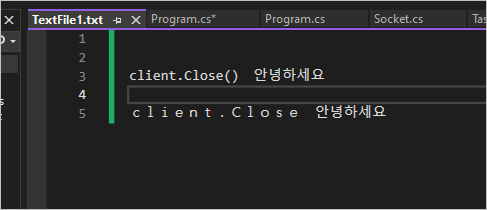
첫 번째 라인은 정상 텍스트인 반면, 두 번째 라인은 영문만 폰트가 뭔가 이상합니다. 그래서 (당연하겠지만) 컴파일을 하면 "Error CS1056 Unexpected character '...'"가 발생하게 됩니다.
비주얼 스튜디오를 종료하고 다시 시작하면 폰트가 정상적으로 돌아왔기 때문에 그냥 무시하고 있다가... 자꾸 저런 현상이 발생해서 ^^; 원인을 분석해 봤습니다.
우선, 비정상 텍스트와 정상 텍스트가 포함된 텍스트 파일을 만들고,
client
client
저장한 다음 hexa 값을 봤더니 이렇게 나옵니다.
EF BB BF // Byte order mark
c l i e n t
63 6C 69 65 6E 74
c l i e n t
EF BD 83 EF BD 8C EF BD 89 EF BD 85 EF BD 8E EF BD 94
'c' 글자 하나가 "EF BD 83" 3바이트로 이뤄지고 있습니다. 0xefbd83을 유니코드로 검색하면,
Unicode Character 'FULLWIDTH LATIN SMALL LETTER C' (U+FF43)
; https://www.fileformat.info/info/unicode/char/ff43/index.htm
위의 글자가 UTF-8 인코딩된 것이었습니다. 이 정보를 바탕으로 다시 검색해 보니 Visual Studio Code에서도 유사한 현상이 있었다고 합니다.
How to switch between fullwidth and halfwidth in Visual Studio Code?
; https://stackoverflow.com/questions/72759250/how-to-switch-between-fullwidth-and-halfwidth-in-visual-studio-code
그런데... 답이 없군요. ^^; 그러다 작업 표시줄의 IME 창에 눈길이 갔습니다. 오호... "Character width (Full)" 설정이 돼 있는 것입니다.
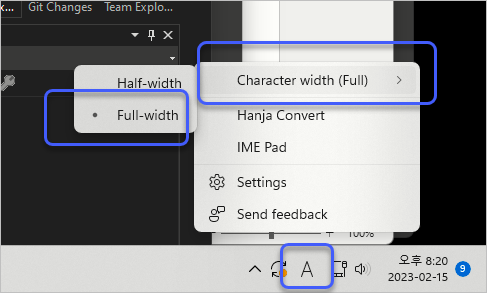
이 값을 "Half-width"로 바꾸면 정상적으로 ASCII 폰트로 돌아옵니다.
그나저나 이상하군요, 왜 자꾸 갑자기 저 폰트로 바뀌는 걸까요? 분명히 저는 마우스로 저 메뉴를 직접 바꾼 적이 없습니다. 검색해 보면, 이에 대한 단축키로 Shift + Space가 설정돼 있다고 하는데 제 컴퓨터에서 해보면 해당 키 조합이 먹히지 않습니다. (그냥 스페이스가 입력됩니다.)
그러니까, 설령 우연이라도 저 키 조합을 눌렀다고 해도 Fullwidth/Halfwidth 설정이 토글되었을 것 같지는 않습니다. 이에 대한 단축키를 찾아보면,
Simplified Chinese MSPY 3.0 IME Hot Key Registry Settings (Windows CE 5.0)
; https://learn.microsoft.com/en-us/previous-versions/windows/embedded/ms904626(v=msdn.10)
"HKEY_CURRENT_USER\Control Panel\Input Method\Hot Keys\00000011" 레지스트리 키 경로가 그에 대한 단축키라고 합니다. 제 컴퓨터 설정을 보면,
Key Modifiers: 04 C0 00 00
Target IME: 00 00 00 00
Virtual Key: 20 00 00 00
// Registry: HKEY_CURRENT_USER\Control Panel\Input Method\Hot Keys
// https://renenyffenegger.ch/notes/Windows/registry/tree/HKEY_CURRENT_USER/Control-Panel/Input-Method/Hot-Keys/index
// Target IME: 00 00 00 00 for all languages(?)
// Key modifiers
// 01: Left alt
// 02: control
// 04: shift (MOD_SHIFT)
04가 Shift 키에 해당하고
Virtual Key 20은 Space 키가 맞습니다. 단지, Key Modifiers에 "C0"이 있어서 그런지 어쨌든 Shift + Space 키는 Fullwidth/Halfwidth에 대한 토글키로는 동작하지 않습니다.
일단... 오늘은 여기까지만! ^^
[이 글에 대해서 여러분들과 의견을 공유하고 싶습니다. 틀리거나 미흡한 부분 또는 의문 사항이 있으시면 언제든 댓글 남겨주십시오.]